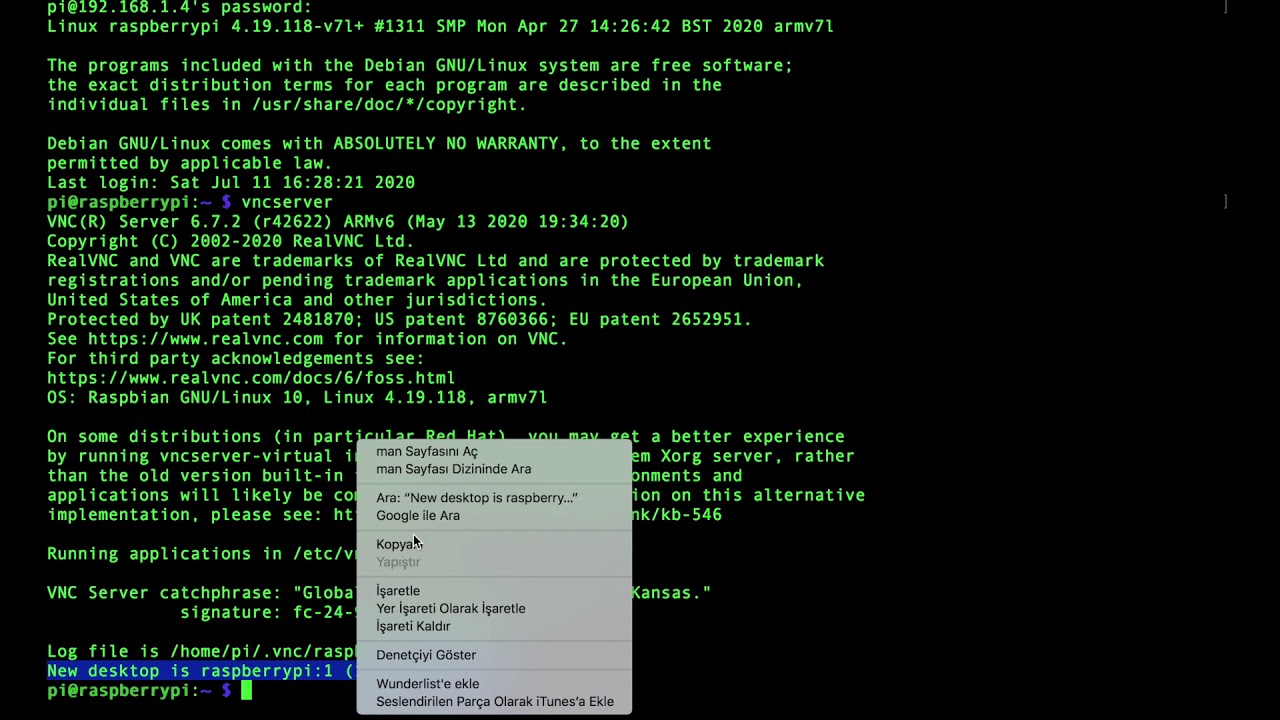Por qué VNC: El Equipo Rechazó la Conexión y Cómo Resolverlo
Entendiendo el Error de Conexión en VNC
¿Has experimentado la frustración de intentar conectarte a tu equipo a través de VNC solo para ser rechazado sin una explicación clara? La conexión remota a menudo puede presentar desafíos, y uno de los mensajes de error más comunes es “El equipo rechazó la conexión”. Pero no te preocupes, aquí te explicamos por qué puede ocurrir este problema y cómo resolverlo de manera efectiva.
La tecnología VNC, o Virtual Network Computing, es una herramienta poderosa que permite la conexión remota a otro equipo. Sin embargo, a veces surgen obstáculos que impiden establecer la conexión deseada. Cuando te encuentras con el mensaje “El equipo rechazó la conexión”, puede deberse a varias razones. Una de las causas más comunes es la configuración incorrecta de tu firewall o antivirus, que bloquea la comunicación entre los dispositivos.
Comprobando la Configuración del Firewall y Antivirus
Para solucionar este problema, primero verifica la configuración de tu firewall y antivirus. Asegúrate de que VNC esté permitido a través de la protección del firewall y que no esté siendo bloqueado por medidas de seguridad excesivas. Algunos programas de seguridad pueden identificar erróneamente VNC como una amenaza potencial, por lo que es importante agregar una excepción o permitir el acceso en la configuración del software de seguridad.
Además, es importante comprobar que la red en la que te encuentras permite la comunicación a través de VNC. En entornos corporativos o redes públicas, es posible que existan restricciones de seguridad que impidan la conexión remota. En estos casos, comunícate con el administrador de red para obtener permisos adicionales o realizar ajustes en la configuración de la red.
Actualizando el Software de VNC
Otra causa posible del mensaje de error “El equipo rechazó la conexión” puede ser la falta de actualizaciones en el software de VNC. Es importante mantener tu programa VNC actualizado para garantizar una compatibilidad óptima y resolver posibles problemas de conexión. Revisa la página oficial del software para verificar si hay nuevas versiones disponibles y realiza la actualización correspondiente.
Además, si estás utilizando una versión desactualizada de VNC, es posible que no sea compatible con las últimas medidas de seguridad o protocolos de cifrado, lo que puede provocar conflictos al intentar establecer la conexión remota. Al mantener tu software actualizado, reducirás las posibilidades de recibir el mensaje de error “El equipo rechazó la conexión” y mejorarás la estabilidad de tu conexión remota.
Configurando la Red y Puertos Correctamente
Configurar adecuadamente tu red y los puertos utilizados por VNC es esencial para evitar problemas de conexión. Asegúrate de que los puertos necesarios para VNC estén abiertos y redirigidos correctamente en tu enrutador, permitiendo así la comunicación sin obstáculos entre los dispositivos que intentan conectarse.
En muchos casos, el mensaje de error “El equipo rechazó la conexión” puede ser el resultado de una configuración incorrecta de los puertos o de restricciones aplicadas en el enrutador. Consulta la documentación de VNC para conocer los puertos recomendados y realiza los ajustes necesarios en la configuración de la red para facilitar la comunicación remota de manera segura y eficiente.
Buscando Asistencia Técnica
Si después de seguir estos pasos sigues experimentando el problema de que “El equipo rechazó la conexión” en VNC, puede ser necesario recurrir a la asistencia técnica especializada. Los desarrolladores de VNC u otros profesionales en tecnología de redes pueden ofrecer soluciones específicas para resolver el error y restablecer la conexión remota de forma adecuada.
No dudes en comunicarte con el soporte técnico de VNC o buscar ayuda en foros especializados en tecnología para obtener orientación adicional. A veces, un enfoque experto puede identificar el problema de manera rápida y ofrecer soluciones avanzadas que tú podrías no haber considerado, permitiéndote disfrutar nuevamente de la conectividad remota sin problemas.
Preguntas Frecuentes
1. ¿Por qué mi equipo está rechazando la conexión en VNC?
El mensaje de error “El equipo rechazó la conexión” en VNC puede ser causado por problemas de configuración del firewall, antivirus, actualizaciones de software obsoletas, problemas de red o puertos bloqueados. Es importante revisar cada uno de estos aspectos para resolver el problema de manera efectiva.
2. ¿Cómo puedo evitar que mi equipo rechace la conexión en VNC?
Para evitar que tu equipo rechace la conexión en VNC, asegúrate de tener una configuración adecuada en tu firewall y antivirus, mantener actualizado el software de VNC, configurar correctamente los puertos en tu red y buscar asistencia técnica si persisten los problemas. Siguiendo estos pasos, mejorarás la estabilidad de tus conexiones remotas.
Este artículo ha proporcionado información valiosa sobre la causa del mensaje de error “El equipo rechazó la conexión” en VNC y cómo resolverlo de manera efectiva. Al seguir los pasos recomendados y estar atento a los detalles de configuración, podrás disfrutar de una conexión remota más segura y confiable en tus equipos. ¡No dejes que los obstáculos tecnológicos te detengan y continúa explorando las posibilidades de la conectividad remota con VNC!